سيواجه أي نظام أساسي يتعامل مع الكثير من الوسائط المتعددة والنطاق الترددي أخطاء ، و تويتش ليست استثناء. لقد أصيب العديد من أجهزة البث بفعل "Twitch Error 3000" المخيف ، المعروف أيضًا باسم رمز الخطأ 3000. إنها مشكلة كبيرة لأنها تمنع المستخدمين من تحميل التدفقات.
غالبًا ما يبلغ مستخدمو Google Chrome عن رمز الخطأ هذا. والخبر السار هو أن هناك عدة إصلاحات لهذه المشكلة. لن يساعدك هذا الدليل في فهم رمز الخطأ فحسب ، بل سيساعدك أيضًا على كيفية تصحيحه.
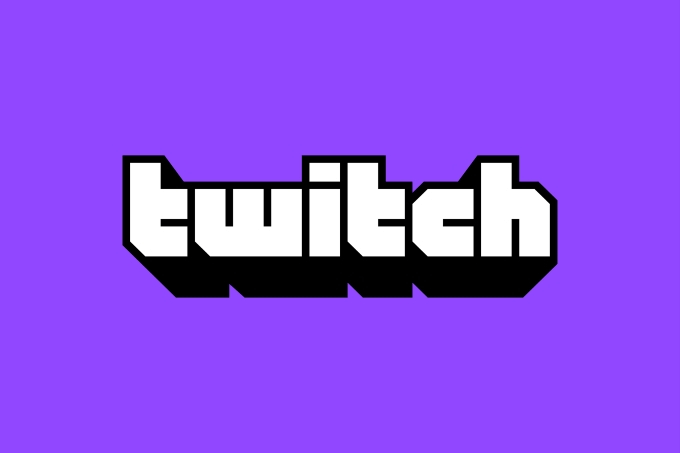
ماذا هل رمز خطأ Twitch 3000؟
رمز خطأ Twitch 3000 هو خطأ في فك تشفير الوسائط المتعددة. هذا يعني أن المتصفح لا يمكنه ترجمة معلومات البث بشكل صحيح ، مما يؤدي إلى شيء مثل شاشة تحميل لا نهاية لها. أبلغ العديد من المستخدمين عن دقة الدقة من خلال 360 بكسل و 720 بكسل و 1080 بكسل وغيرها من درجات الدقة المتاحة.
في معظم الحالات ، يكون Google Chrome هو الجاني. ينتج رمز الخطأ عادةً عن تعارض مع HTML 5. في معظم الحالات ، لا ينتج HTML 5 الإخراج الصحيح. يمكن أن يكون أيضًا بسبب تفاعلات مع مشغل الفلاش.
السبب النهائي المحتمل هو من ملفات تعريف الارتباط التالفة أو مشاكل في ذاكرة التخزين المؤقت. من بين الأسباب الرئيسية لرمز الخطأ هذا ، تعد ذاكرة التخزين المؤقت الخاطئة هي أسهل مشكلة يتم تصحيحها.
كيفية إصلاح خطأ Twitch 3000
هناك العديد من المشكلات المختلفة الطرق التي يمكنها إصلاح رمز خطأ twitch 3000. إذا لم يعمل أحدهما ، فجرّب أحد الطرق الأخرى.
امسح ذاكرة التخزين المؤقت وملفات تعريف الارتباط
يجب أن تكون خطوتك الأولى هي مسح ذاكرة التخزين المؤقت و امسح ملفات تعريف الارتباط الخاصة بك. إنها عملية بسيطة وقد تحل المشكلة دون الحاجة إلى مزيد من الإجراءات. الخطوات الموضحة تخص Google Chrome.
انقر فوق النقاط الثلاث في الزاوية العلوية اليمنى من المتصفح ، بجوار الصورة الرمزية الخاصة بك. حدد الإعداداتفي القائمة التي تظهر. مرر لأسفل إلى الخصوصية والإعداداتثم حدد مسح بيانات التصفح.
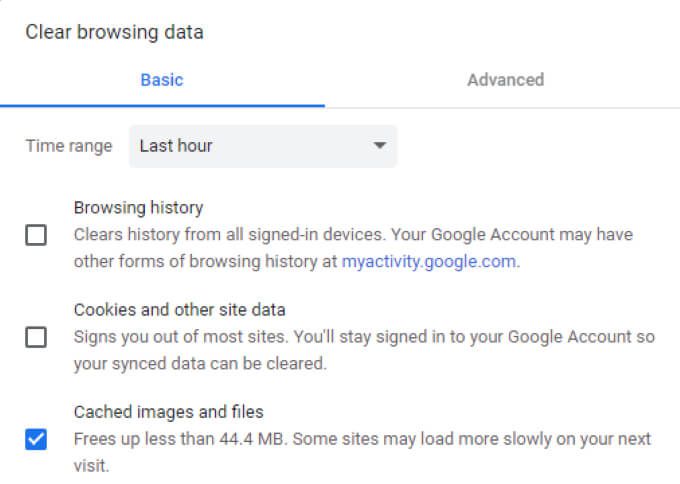
انقر على مربعات الاختيار ملفات تعريف الارتباط والبيانات الأخرىو الصور والملفات المخزنة مؤقتًا ،ثم حدد مسح البيانات.سيؤدي هذا إلى التخلص من جميع ملفات تعريف الارتباط ، مما يعني أنك ستحتاج إلى تسجيل الدخول مرة أخرى إلى أي حسابات - ولكن نأمل أن يصحح رمز الخطأ.
تعطيل تسريع الأجهزة
يستخدم Google Chrome تسريع الأجهزة ، والذي يسمح للمتصفح بالاستفادة من GPU الخاص بك لتسريع مهام محددة وتحسين الأداء. ومع ذلك ، يتسبب عدم توافق برنامج التشغيل أحيانًا في حدوث مشكلات أكثر مما تستحقه الميزة.
تعطيل تسريع الأجهزة يمكن أحيانًا حل خطأ Twitch 3000. للقيام بذلك ، انقر فوق النقاط الثلاث في الزاوية العلوية اليمنى من شاشتك وحدد الإعدادات.على الجانب الأيمن من الشاشة ، انقر على خيارات متقدمة>النظامثم قم بتعطيل زر التبديل بجانب استخدام تسريع الأجهزة عند توفرها.
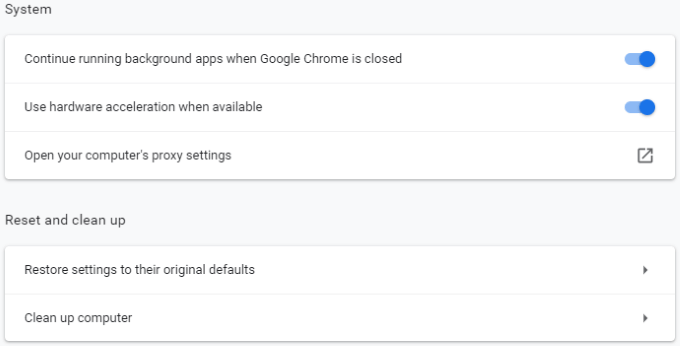
قد تحتاج إلى إعادة تشغيل المتصفح من قبل التغييرات سارية المفعول بالكامل. ومع ذلك ، بمجرد إعادة تشغيل المتصفح ، انتقل مرة أخرى إلى Twitch وتحقق مما إذا كنت لا تزال تتلقى رمز الخطأ نفسه.
السماح بملفات تعريف الارتباط للجهات الخارجية
أبلغ أحدهم إصلاح رمز خطأ Twitch 3000 هو السماح بملفات تعريف الارتباط للجهات الخارجية. ومع ذلك ، كن حذرًا فيما يتعلق بهذه الخطوة. تخزن ملفات تعريف الارتباط المعلومات المتعلقة بتجربة التصفح الخاصة بك بقصد تبسيط الأشياء - على سبيل المثال ، معلومات تسجيل الدخول الخاصة بك. يمكن أن تخزن ملفات تعريف الارتباط أيضًا معلومات أكثر مما قد تريده ، خاصة ملفات تعريف الارتباط للجهات الخارجية. كن على علم بهذا قبل أن تسمح لهم.

للسماح بملفات تعريف الارتباط للجهات الخارجية ، انقر مرة أخرى على النقاط الثلاث بأعلى يسار الشاشة وحدد الإعدادات.على الجانب الأيسر من الشاشة ، حدد الخصوصية والأمانثم حدد ملفات تعريف الارتباط وبيانات الموقع الأخرى. انقر فوق المربع بجوار السماح لجميع ملفات تعريف الارتباطأو حظر ملفات تعريف الارتباط للجهات الخارجية في وضع التصفح المتخفي.
بمجرد تمكين ملفات تعريف الارتباط للجهات الخارجية ، جرب Twitch مرة أخرى. إذا استمرت المشكلة ، فهناك المزيد من الخطوات التي يمكنك تجربتها.
تحديث Chrome
يسمح معظم الأشخاص لـ Chrome بالتحديث تلقائيًا. في الواقع ، هناك عدد كبير من المستخدمين الذين لم يسبق لهم تحديث Chrome يدويًا من قبل. هذا جيد - فهو يحل الكثير من المشكلات التي يمكن أن تنشأ من المتصفحات القديمة.
ومع ذلك ، إذا لم تنجح أي من الخطوات السابقة في حل المشكلة ، فتأكد من تحديث Chrome. افتح Chrome وانظر إلى النقاط الثلاث في أعلى الجانب الأيمن. إذا كان هناك تحديث معلق ، فسترى رمزًا بجانب هذه النقاط. يشير الرمز الأخضر إلى أن التحديث حديث - خلال اليومين الماضيين. يشير الرمز البرتقالي إلى إصدار التحديث خلال الأيام الأربعة الماضية ، بينما يشير الرمز الأحمر إلى أنه مضى عليه أكثر من أسبوع.
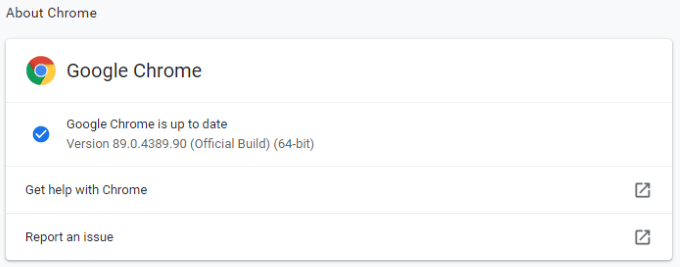
انقر فوق النقاط ثم حدد تحديث Google Chrome.ستتم إعادة تشغيل المتصفح بمجرد الانتهاء من التحديث.
يمكنك أيضًا النقر على النقاط الثلاث ثم تحديد حول Chromeللبحث بالقوة عن وجود تحديث.
تغيير المتصفحات أو جرب Desktop Twitch
إذا لم تنجح أي من الخطوات المذكورة أعلاه في حل رمز خطأ Twitch 3000 ، فلا يزال هناك حل بسيط متاحًا: التغيير إلى متصفح مختلف. معظم الناس لديهم ولاء لمتصفح على آخر ، مما يجعل التبديل غير مرغوب فيه.
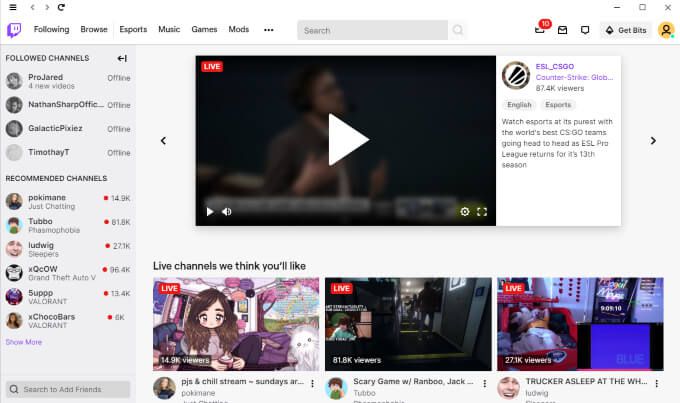
ومع ذلك ، إذا لم يكن هناك شيء آخر يحل المشكلة ، جرب إطلاق Twitch في Safari أو Firefox. إذا كنت تفضل الاستمرار في استخدام متصفحك ويمكنك تنزيل Twitch ، فجرّب إصدار سطح المكتب. إنه يعمل تمامًا مثل متصفح الويب. يمكنك العثور عليه في تويتش.كوم.
آخر شيء تريده هو أن تفوتك أي بث بواسطة جهاز البث المفضل لديك لأن Twitch لن يتم تحميله. إذا واجهت هذه المشكلة ، فجرّب إحدى الخطوات الخمس المذكورة أعلاه لحلها. مع أي حظ ، يمكنك تصحيح المشكلة دون الكثير من المتاعب.